小伙伴们大家好,不知道大家有没有遇见过win10系统开机提示无法启动SENS服务的情况呢?遇见这样的情况应该怎么解决呢?现在就和小编一起来学习一下win10系统开机提示无法启动SENS服务时的解决方法吧!
解决方法一:
1、按下win+R组合键打开运行,输入services.msc,按回车键打开服务;
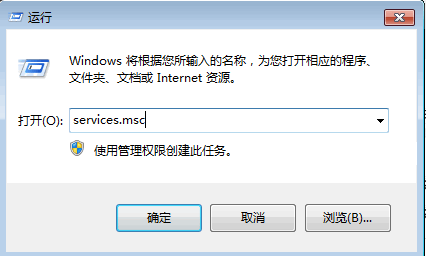
2、找到并双击打开 System Event Notification Service,将启动类型修改为“自动”,点【应用】-【启动】-【确定】即可;
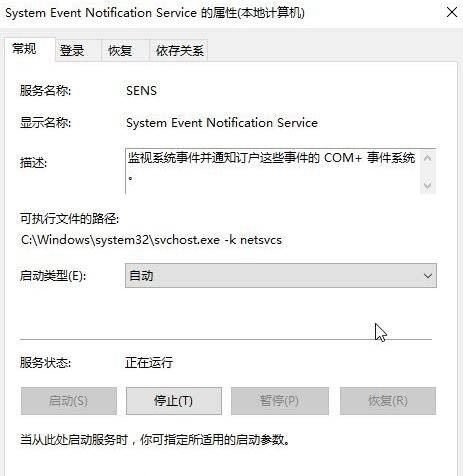
解决方法二(适用于无法启动的情况):
1、按下【Win+X】打开超级菜单,点击【命令提示符(管理员)】;
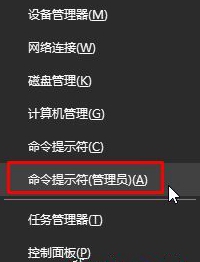
2、接着输入:netsh winsock reset catalog 按下回车键,完成命令后重启计算机即可成功启用sens服务!



